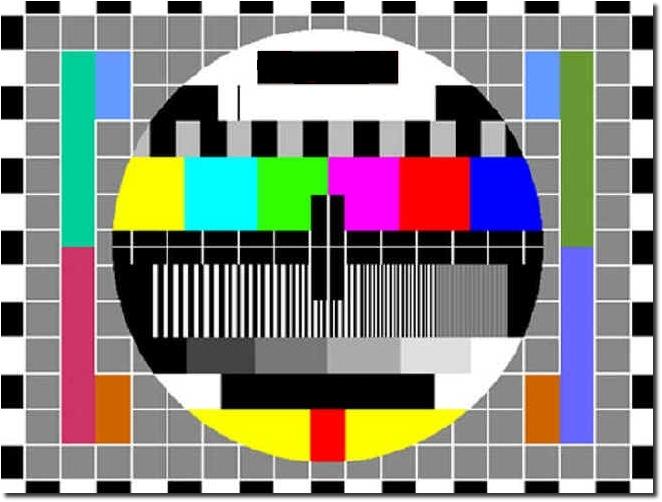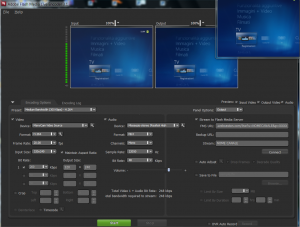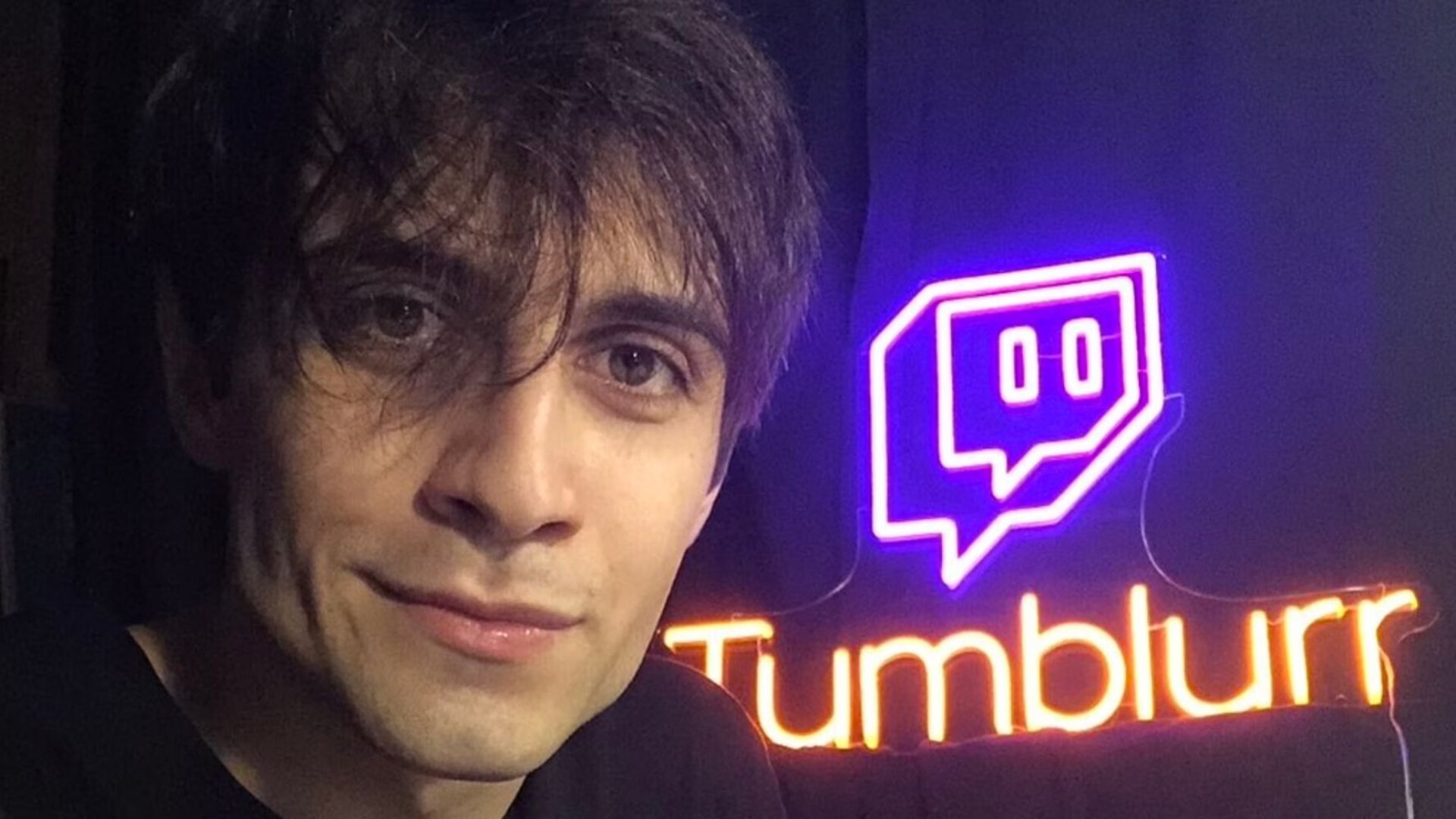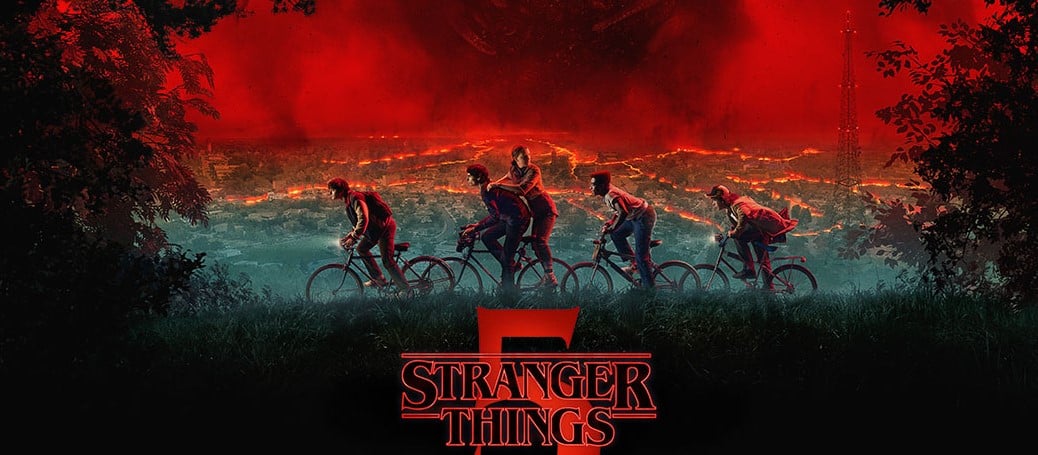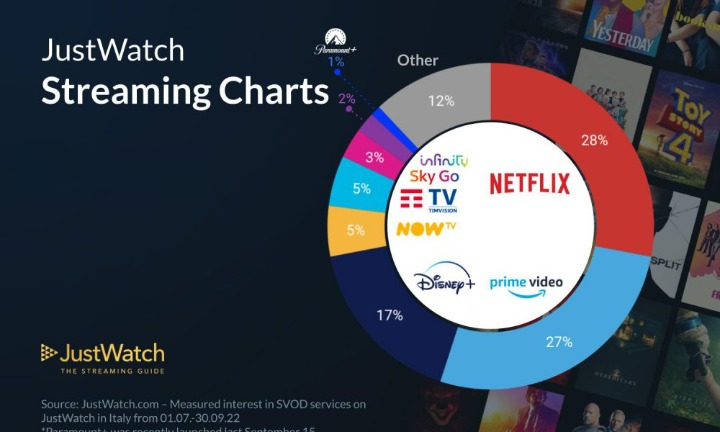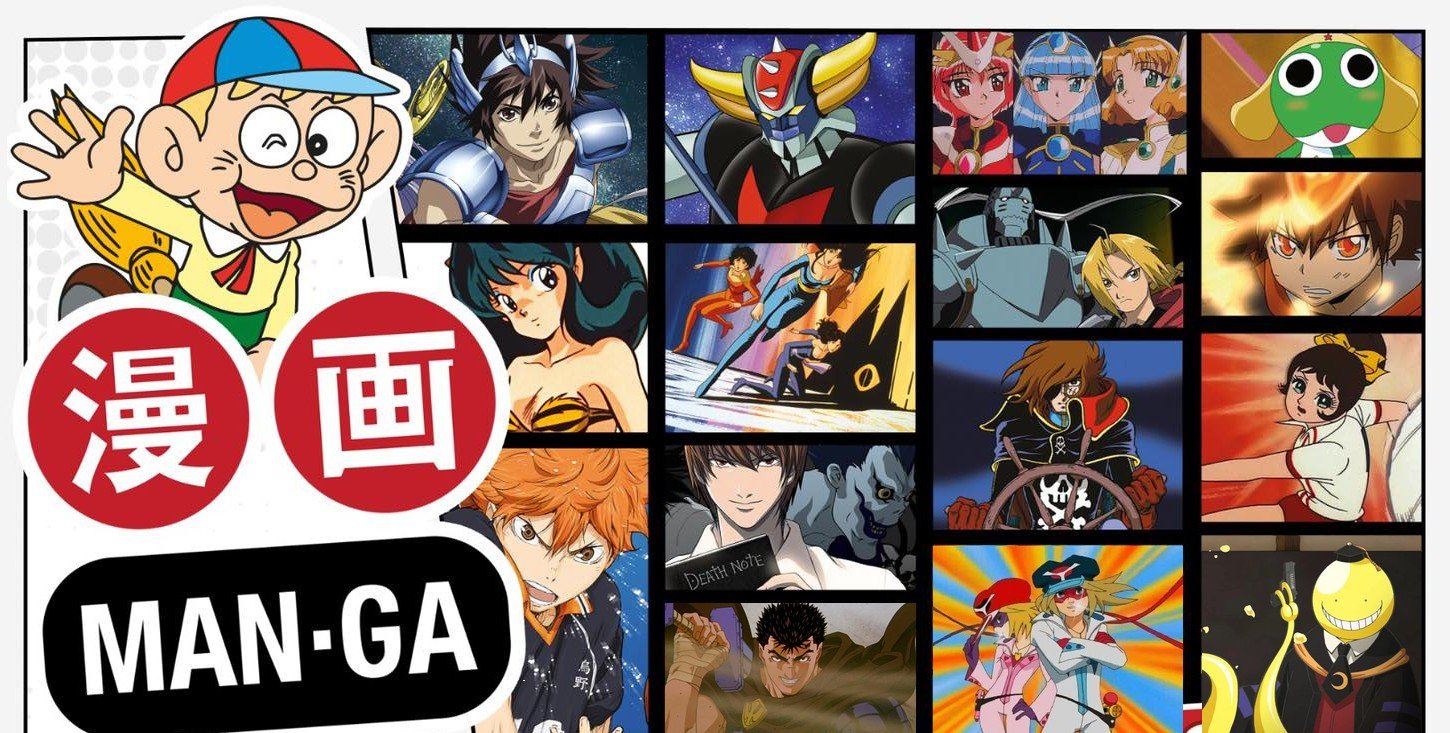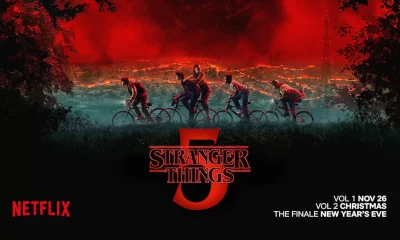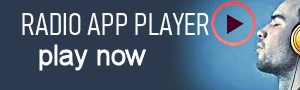Featured News
Guida Definitiva Come creare uno stream con Flash Media Encoder
 Come abbiamo visto nell’articolo delle migliori piattaforme livestreaming , si fa largo uso di Flash Media Encoder [FLME] che permette lo streaming in qualita’ h.264 , un compromesso ottimale anche per chi ha una adsl casalinga.
Come abbiamo visto nell’articolo delle migliori piattaforme livestreaming , si fa largo uso di Flash Media Encoder [FLME] che permette lo streaming in qualita’ h.264 , un compromesso ottimale anche per chi ha una adsl casalinga.
La guida prende in esame l’invio di un segnale TV tramite una scheda Tv DTT. Ricordiamo che ripetere eventi criptati e’ considerato illegale.
In esclusiva i consigli di CoolStreaming :
I TOOLS:
![]() Scaricare Flash media Encoder da questo link:
Scaricare Flash media Encoder da questo link:
E’ disponibile per sistemi Windows o Mac OS.
Installatelo e aggiungete nel vostro desktop il collegamento veloce
![]() Per ripetere un segnale Tv vi consigliamo di scaricare dei programmi che creano una webcam virtuale. Vi elenchiamo i migliori:
Per ripetere un segnale Tv vi consigliamo di scaricare dei programmi che creano una webcam virtuale. Vi elenchiamo i migliori:
Manycam un piccolo software completamente gratuito che permette di aggiungere molti effetti e non occupa molte risorse in termini di CPU. Per eliminare il logo manycam in basso a destra andate su Effetcs > Text Over Video e spuntate la casella “show manycam.com”
MagiCamera: Software a pagmento, riduce il carico di CPU e permette la trasmissione di 2 canali in contemporanea. Permette la creazione di 2 o piu’ drivers dedicati.
WebCamMax (pagamento) / SuperCam (gratis)
 SCHEDA TV
SCHEDA TV
In commercio esistono svariate schede tv o Usb di ultima generazione . Il prezzo varia dai 30 ai 100 euro.
Vi elenchiamo di seguito i migliori produttori:
– TrovaPrezzi.it
– Pinnacle – Terratec
PIATTAFORMA LIVESTREAMING
Selezionate da questa pagina la pittaforma su cui desiderate ripetere il segnale. Questa e’ una guida dedicata a Flash Media Encoder quindi, selezionate una piattaforma che abbia lo streaming dedicato con tale strumento.
Prenderemo in esame per facilita’ d’uso la Piattaforma Webcaston:
1) Dal sito web inseriamo il nome del canale che vogliamo creare e clicchiamo su ok
2)Una volta iscritti vi verrano dati dei dati quali:
– FMS URL: rtmp://live.webcaston.com/live?u=NOMECANALE&p=XXXX
– STREAM: nome canale selezionato
Annotate questi due parametri.
L’uso di un programma che virtualizza una webcam elude il problema del non riconoscimento dei drivers della scheda Tv , non riconosciuti su Flash Media Encoder. Se i vostri drivers vengono riconosciuti correttamente potete saltare questa parte e andare alla sezione Flash Media Encoders di seguito.
Prenderemo in esame il sofware manycam.
 1) Aprite manycam:
1) Aprite manycam:
– Da “SOURCES” selezionate “DESKTOP”
– Potrete selezionare diverse grandezze. Consigliamo “Custom Desktop” in quanto potrete decidere la grandezza della sezionae che invierete su streaming
– Aprite il programma che gestisce il software della scheda tv. Se avete windows7 con molte probabilita’ potete visualizzare i canali tramite Windows Media Center. Lo consigliamo in quanto oltre ad essere integrato con il sistema e’ molto veloce e consuma poche risorse.
– Decidete la grandezza del Desktop che manycam dovra’ inviare come segnale audio/video.
– Premete ok
![]() FLASH MEDIA ENCODER
FLASH MEDIA ENCODER
Aprite il programma. Trovete una scheramata come di seguito:
VIDEO
– Inserite FMS URL E STREAM nel tab alla vostra destra e cliccate “CONNECT”
– Server collegato se compare il pulsante “disconnect” in caso di problemi vi apparira’ un messaggio di errore
– Spuntate la casella “Save to file” se non volete salvare su file locale il vostro stream. Calcolate che uno streaming di 1 ora vi occupera’ circa 500 600mb.
– Alla vostra sinistra selezionate:
– Preset: Medium Bandwith “h.264” 300 kpbs [lo consigliamo se avete un adsl di tipo domestico]
– Device: Il drivers della vostra scheda : In questo Caso Manycam Source
Lasciate gli altri parametri inalterati.
AUDIO
Selezionate la vostra perifica audio. Se avete problemi nel rilevarla controllate sotto le impostazioni generali tramite pannello di controllo del vostro sistema.
Se desiderate sotto la sezione AUDIO, potete abbassare il livello di bitrate.
AVVIO STREAMING
In basso alla schermo troverete scritto il consumo di banda complessivo audio/video
Cliccate su Start apparira’ quanto segue:
Mon Nov 29 2010 10:47:12 : Selected video input device: Pinnacle PCTV
Nov 29 2010 10:47:12 : Selected audio input device: Missaggio stereo (Realtek High Mon Nov 29 2010 11:02:18 : Selected video input device: ManyCam Video Source
Mon Nov 29 2010 11:03:26 : Video size changed.
Mon Nov 29 2010 11:14:50 : Primary – Connected to FMS/3,5,2,654
Mon Nov 29 2010 11:14:53 : Primary – Stream[NOME CANALE] Status: Success
Mon Nov 29 2010 11:14:53 : Primary – Stream[NOME CANALE Status: NetStream.Publish.Start
Mon Nov 29 2010 11:14:53 : Session Started
Mon Nov 29 2010 11:14:54 : Video Encoding Started
Mon Nov 29 2010 11:14:54 : Audio Encoding Started
A questo punto state inviando il vostro segnale, alla vostra destra comparirrano le statistiche i upload del segnale.
Sulla vostra piattaforma selezionata recatevi sulla pagina canale .
In questo caso webcaston.com/nomecanale
Attendete 30 secondi e comparira’ il segnale audio/video. Potete copiare l’embed code dove preferite nel vostro sito o segnalarlo su social network.
AUDIO/VIDEO: Se inviate il segnale dalla vostra macchina ricordate di disabiltare tutti i suoni, poiche’ verranno ascoltati in quanto la scheda audio e’ la principale.
E’ consigliabile avere un monitor aggiuntivo in quanto su uno potete lavorare tranquillamente e sull’altro inviare il segnale.
Justin.Tv: Una guida dettagliata su come usare Flash Media Encoder
Ustream: Per ricavare i dati per lo streaming tramite FLME dovete creare un nuovo show ,andate su > settings dello stesso > Advanced Setting e scaricate il fil XML